- Что нужно для подключения ноута к ТВ по Wi-Fi
- Подключение к телевизору по Wi-Fi Direct
- Подключение к телевизору через DLNA
- Подключение с помощью Wi-Fi адаптеров
- Подключение ноутбука к телевизору через HDMI
- Как подключить ноутбук к телевизору через VGA
- Как подключить ноутбук к телевизору через WiFi
- DVI
- S-Video
- LAN
- RGB
- Как подключить ноутбук к телевизору через USB
- Как подключить ноутбук Apple к телевизору
- Дублирование экрана
- Как дублировать различными способами?
- Примеры для телевизоров популярных марок
- Samsung
- LG electronic
- Sony
- Приложения для передачи изображения на телевизор по сети Wi-Fi
- Share Manager
- Serviio
- Подключение к телевизору или беспроводному монитору по Miracast
- Если Miracast не работает в Windows 10
- Устройство не поддерживает Miracast
- Не удается подключиться к телевизору (беспроводному дисплею)
- Какой вариант лучший
Что нужно для подключения ноута к ТВ по Wi-Fi
Многие задаются вопросом: как подключить ноутбук к телевизору по wifi? Основным условием возможности такого подключения является наличие в самом телевизоре технологии Smart TV и модуля Wi-Fi с поддержкой функций Wi-Fi Direct и DLNA. Первый позволяет напрямую подключить ноутбук к телевизору, не используя домашнюю сеть и роутер. Однако не все телевизоры (особенно старые модели) можно подключать к ноутбукам таким образом. Вторая технология — DLNA, позволяет переключиться с самого телевизора на сетевое хранилище (например, папку на жестком диске ПК, подключенного к домашней сети) и начать воспроизведение мультимедийного контента с нее — просмотр фото или видео. Также можно запустить медиа-сервер с самого ноутбука с трансляцией на ТВ.
Разница между этими двумя способами подключения довольно существенная, и ниже мы расскажем, в чем разница и как организовать такие подключения и как подключить ноутбук к телевизору через Wi-Fi.
Подключение к телевизору по Wi-Fi Direct
Эта функция хорошо работает на современных телевизорах пятого поколения, где производители уже внедрили унифицированные драйверы Wireless Direct. Это так называемое подключение второго беспроводного монитора, при котором телевизор выступает в качестве внешнего устройства отображения всего, что происходит на экране вашего мобильного устройства, например ноутбука или смартфона.
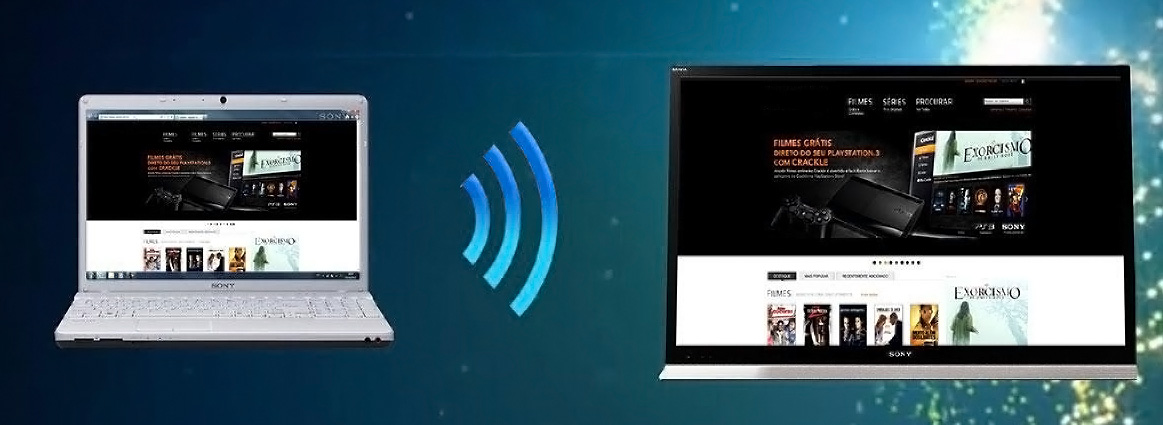
В первом случае вам потребуется Windows 7, 8 или 10. При таком подключении домашняя сеть не требуется, а аутентификация и подключение выполняются через запрос подключения на самом экране телевизора.
Такое подключение удобно тем, что вы можете видеть на большом экране все, что происходит на экране вашего ПК или ноутбука, включая работу в браузере, просмотр фото или видео, а также процесс воспроизведения. Единственный недостаток — небольшая задержка при просмотре контента на телевизоре и чуть меньшее количество цветов, чем на экране ПК.
Как подключить ноутбук к телевизору по Wi-Fi? Установить соединение Wi-Fi Direct довольно просто. Для этого включите телевизор и ноутбук. На обоих устройствах должны быть активированы адаптеры Wi-Fi.
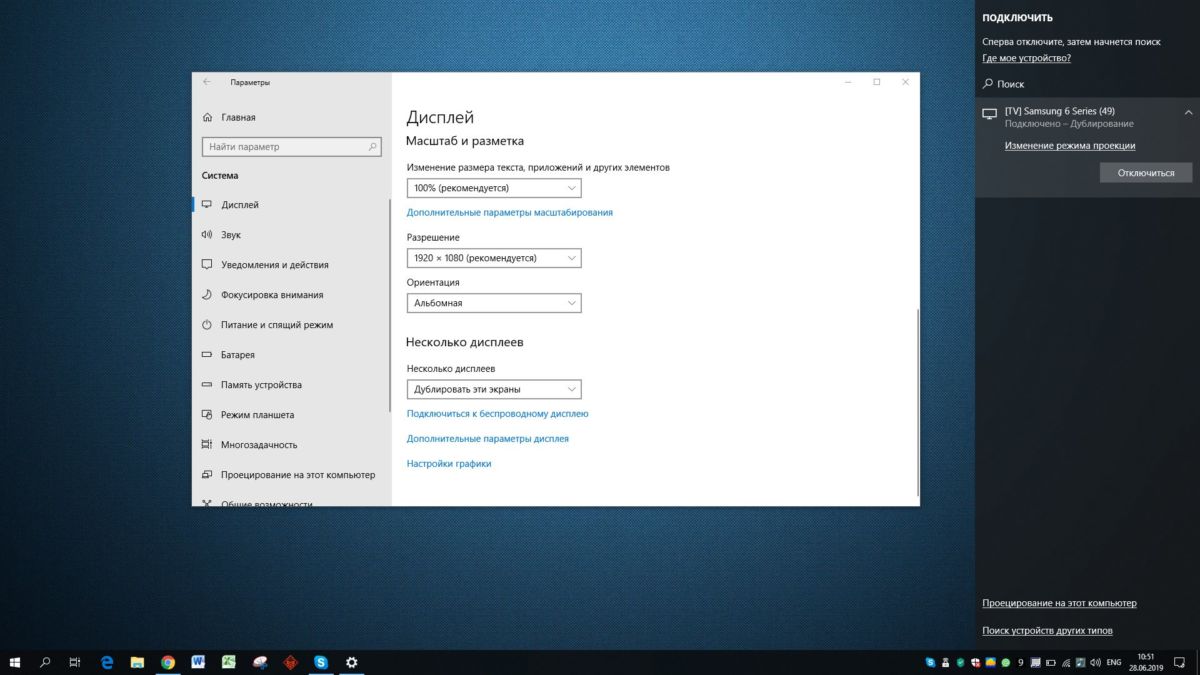
Теперь на вашем ноутбуке с Windows 10 перейдите в Пуск | Параметры | Система | Дисплей »и справа в разделе« Несколько дисплеев »нажмите« Подключиться к беспроводному дисплею ». Справа вы увидите вертикальную шторку с меню« Подключить »и списком обнаруженных устройств. В нашем случае это серия Samsung 6 (49). Нажмите на выбранную модель, затем на самом телевизоре, примите запрос на подключение. Следует отметить, что соединение может не сработать с первой или даже второй попытки, так как компьютеру требуется время для передачи ключи шифрования ТВ-сигнала.Но после того, как телевизор подключен к ноутбуку через Wi-Fi, вы можете транслировать видео и из другой комнаты.
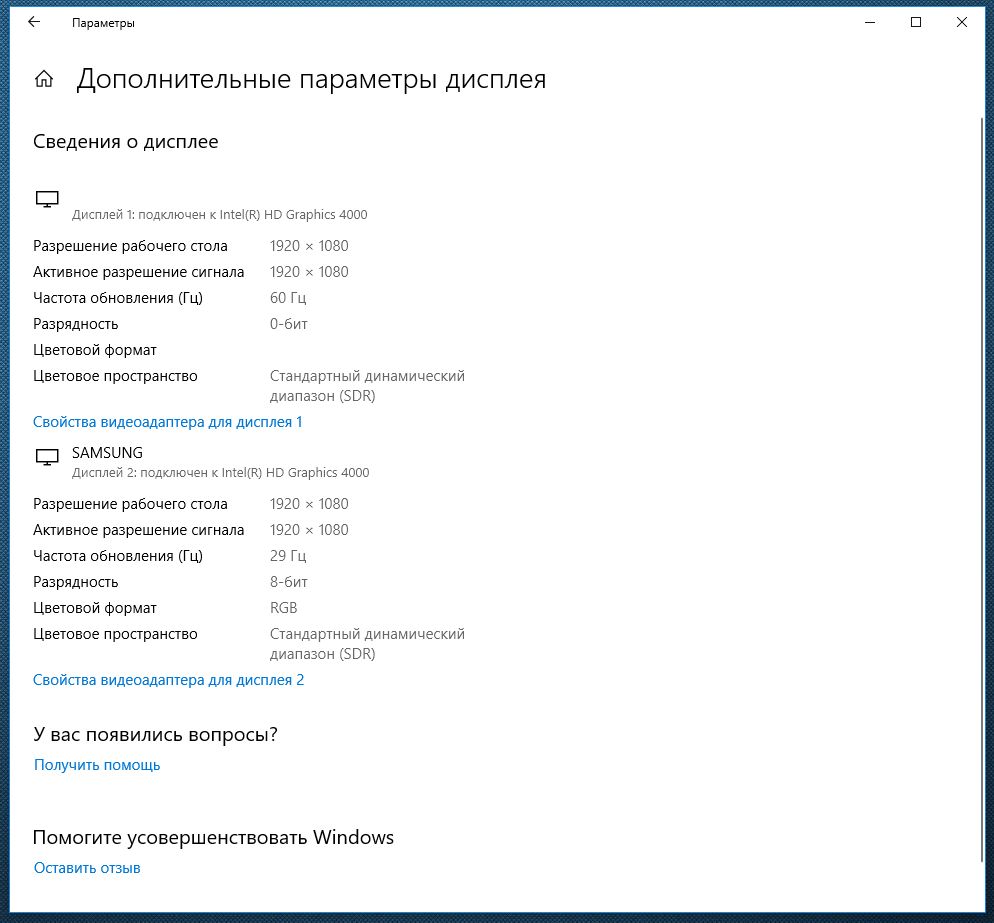
Чтобы отключить беспроводную передачу видеосигнала на телевизор, снова нажмите «Подключиться к беспроводному дисплею» и нажмите кнопку «Отключить» в правом раскрывающемся меню».
Подключение к телевизору через DLNA
Этот тип подключения заключается в том, что на компьютере или ноутбуке, который является частью домашней сети, организован доступ к определенным папкам, в которые помещаются мультимедийные файлы: фотографии и видео. Только ваш телевизор может воспроизводить их со встроенным проигрывателем. Предпосылкой для этого является то, что телевизор поддерживает технологию DLNA, набор стандартов, которые позволяют устройствам, подключенным к домашней сети, передавать и принимать различный мультимедийный контент.

Это можно сделать как со смартфона и планшета Android, так и с телевизора (только функции воспроизведения). Также возникает вопрос, как синхронизировать ноут с телевизором по wifi. В общем, все происходит автоматически.

Основная задача — организовать на ноутбуке общую папку. Для этого вам необходимо сделать его доступным для других устройств в вашей домашней сети, а также назначить постоянные IP-адреса в роутере для подключенных к сети гаджетов. Таким образом, телевизору не нужно каждый раз сканировать сеть, чтобы найти эту папку.
Для этого на жестком диске ноутбука создайте общую папку с названием на английском языке, например, MediaTV. Перейдите на вкладку «Доступ» в его свойствах. Затем нажмите «Дополнительные настройки», поставьте галочку напротив фразы «Открыть общий доступ…» и подтвердите действие, нажав «ОК».

Если у вас телевизор со Smart TV старой модели и его система не позволяет подключаться к устройствам на операционной системе Windows, то есть телевизор просто не видит общую папку с файлами, есть еще один вариант организации трансляции мультимедийного контента на вашем экране. Но сначала вам нужно убедиться, что ваш телевизор виден в вашей домашней сети.
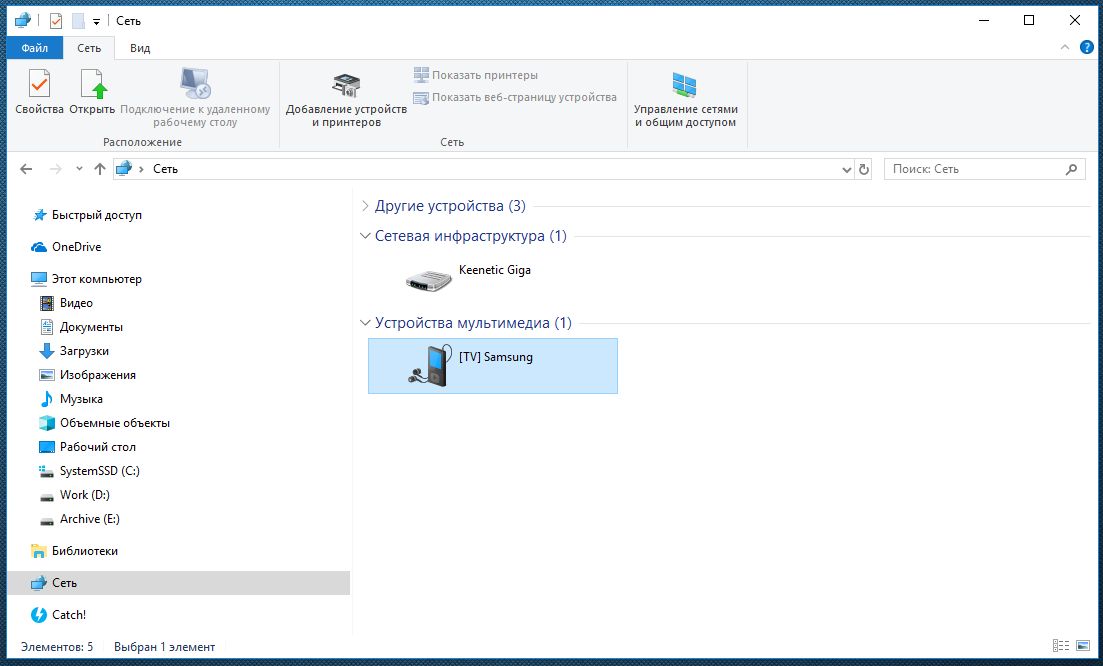
Для этого щелкните значок «Сеть» в проводнике слева. После этого устройства, доступные в сети, отобразятся на правой панели. Теперь выберите видеофайл в формате MP4 в любой папке, щелкните его правой кнопкой мыши и в контекстном меню выберите «Перенести на устройство», в нашем случае на Samsung.
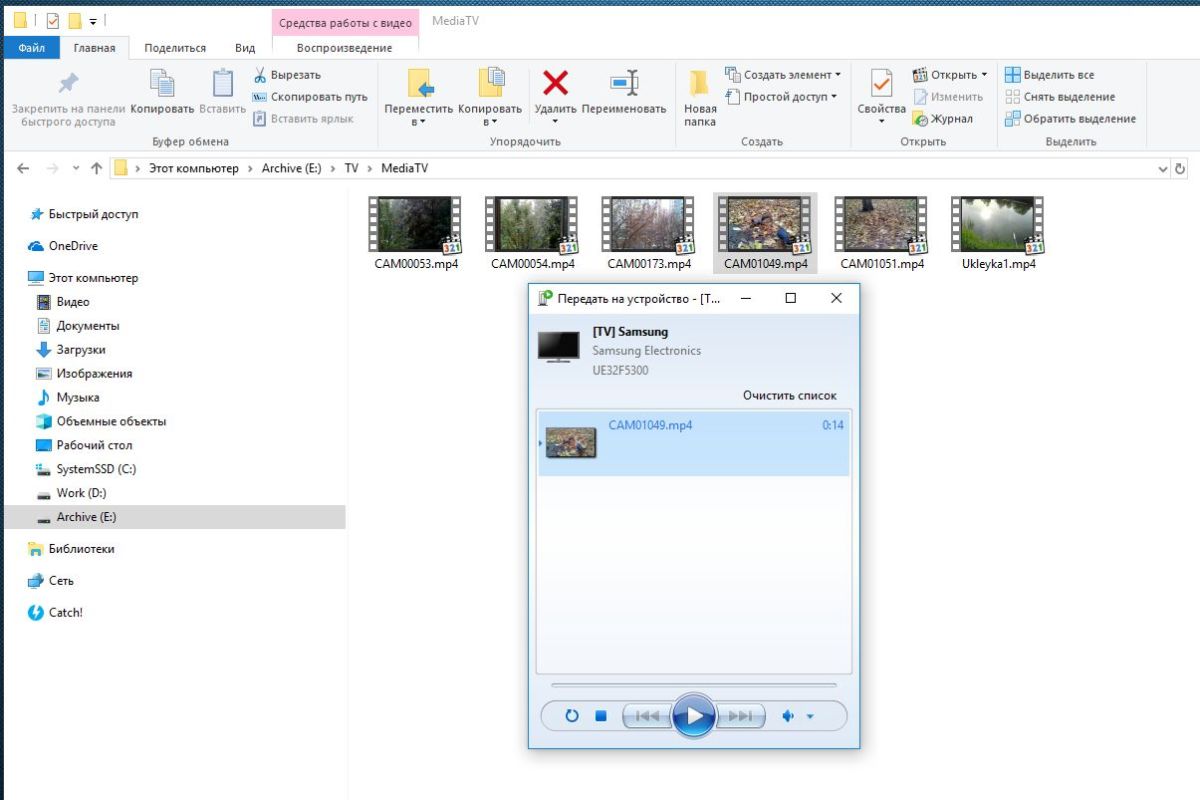
После этого запустится Windows media server, который отобразит список файлов, переданных на телевизор. Не пропустите запрос на самом телевизоре на воспроизведение файла с внешнего источника.
Подключение с помощью Wi-Fi адаптеров

Если вам не удалось подключить ноутбук к телевизору через Wi-Fi, но этот способ остается для вас более предпочтительным, чем подключение через HDMI, вы можете попробовать подключить ноутбук к телевизору через посредника — телевизор Android- приставка или ключ Wi-Fi, например Google Chromecast. В этом случае вам просто нужно подключиться к сети Wi-Fi, организованной этим адаптером, и передать на нее сигнал.
Однако такое экстравагантное решение будет оправдано, если подключение кабеля практически невозможно, например, для подвешенного к потолку проектора. Намного дешевле и надежнее использовать соединение HDMI и подключить ноутбук к телевизору через специальный кабель. 
Подключение ноутбука к телевизору через HDMI
Самый простой способ подключить ноутбук к телевизору через HDMI. Для этого вам просто необходимо иметь соответствующие разъемы на обоих устройствах, а также соответствующий кабель. Среди основных преимуществ такого способа подключения — удобство, необходимость минимальных навыков и минимум настроек. Возможность смотреть 3D фильмы также является плюсом такого типа подключения.
Итак, чтобы увидеть изображение вашего ноутбука на экране телевизора, вам необходимо сделать следующее:
- Подключите устройства нужным кабелем, вставив его в разъем HDMI;

- На телевизоре выбираем режим подключенного устройства и выбираем номер входа, куда вставлен кабель;
- На ноутбуке нажмите комбинацию клавиш, состоящую из Fn + кнопка переключения видео. Чаще всего это кнопка F8, но все зависит от производителя устройства. На этой кнопке должен быть значок с изображением двух мониторов.
После выполнения вышеуказанных шагов телевизор должен отобразить изображение, которое в данный момент отображается на мониторе ноутбука. Некоторые модели телевизоров могут иметь несколько выходов HDMI — вы можете смело выбирать один для подключения ноутбука к телевизору.
Может случиться так, что изображение не появляется на экране. Это может быть связано с неправильным выбором источника на телевизоре. Чтобы исправить ситуацию, откройте список сигналов, нажав кнопку INPUT на пульте дистанционного управления, затем выберите вариант, соответствующий текущему подключению.
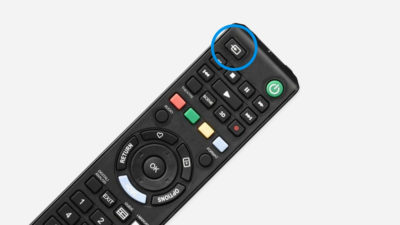
Еще одна причина, по которой изображение не появляется на телевизоре, может заключаться в настройках ноутбука. Щелкните правой кнопкой мыши свободную часть экрана и войдите в меню «Разрешение». Найдите подменю «Несколько экранов». Будет выбор вариантов отображения изображения, а также выбор возможных экранов, качества изображения и других настроек.
Как подключить ноутбук к телевизору через VGA

Если на вашем ноутбуке нет разъема HDMI, вы можете синхронизировать устройства с помощью разъема VGA.

Алгоритм подключения следующий:
- Подключите устройства соответствующим кабелем;
- На телевизоре выберите специальный режим входного изображения, нажав кнопку INPUT на пульте дистанционного управления;
- На ноутбуке активируйте двухэкранное отображение, одновременно нажав комбинацию клавиш Fn + кнопку, соответствующую модели вашего ноутбука.
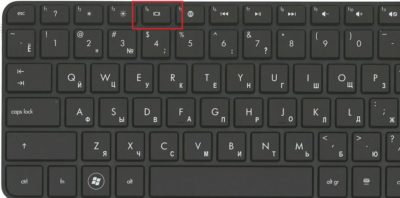
Существенным недостатком такого типа передачи изображения является отсутствие звука на телевизоре. То есть с помощью VGA можно передавать только видеосигнал, звук будет проходить через динамики ноутбука или подключенные к нему динамики. Что касается качества видео, то очень часто передаваемое изображение будет 1600 x 1200 dpi.
Как подключить ноутбук к телевизору через WiFi
Вы можете подключить ноутбук к телевизору без использования проводов и кабелей. Это можно сделать по беспроводной сети, но для этого требуется Wi-Fi на обоих устройствах. Хотя Wi-Fi широко используется в ноутбуках, в телевизорах часто отсутствует беспроводная связь. Исключение составляют новые модели и Smart TV.
В случае передачи изображения с ноутбука на телевизор по WiFi оба устройства должны быть подключены к одному роутеру. Однако, если ваш телевизор поддерживает Wi-Fi Direct, подключение к маршрутизатору не является обязательным. В этом случае никаких настроек делать не нужно, устройства сами найдут и подключатся друг к другу. Итак, чтобы настроить соединение, вам необходимо настроить сервер DLNA. Чтобы вы могли смотреть видео со своего ноутбука, важно настроить параметры таким образом, чтобы у телевизора был доступ к папкам. Лучший способ подключения — через панель управления в сети и в Интернете.
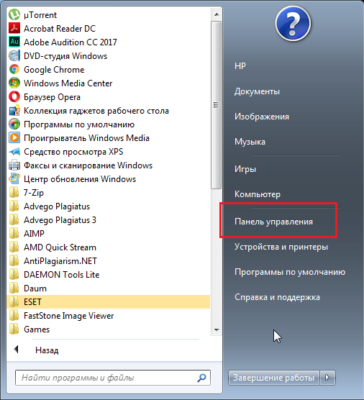
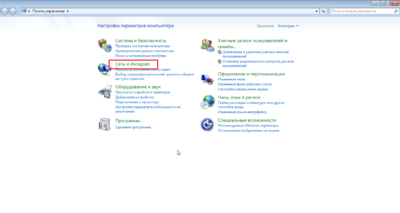
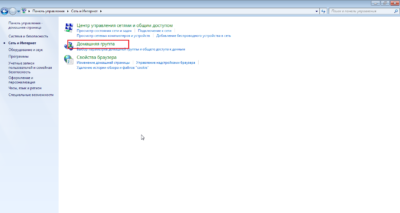
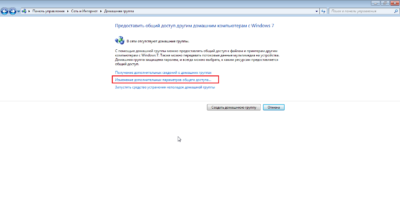
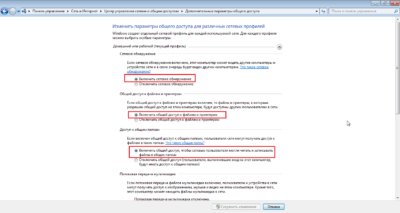
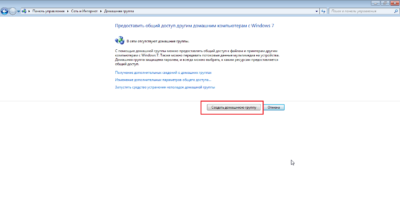
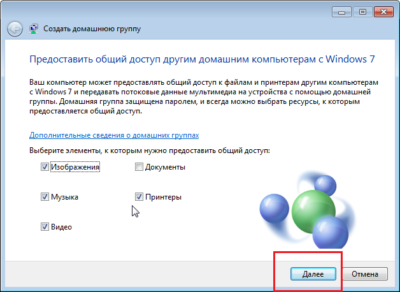
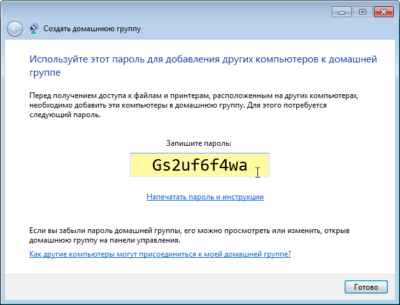
После настройки подключения вам необходимо увидеть список подключенных устройств в настройках ТВ. Например, на телевизорах Sony это можно сделать, нажав кнопку «Домой» и выбрав соответствующий раздел. В телевизорах LG в настройках есть раздел SmartShare для подключения к периферийным устройствам. На моделях других производителей разделы меню и действия практически идентичны и найти их не составит труда.
DVI
Довольно устаревший способ передачи изображения. При разработке этого разъема DVI предназначался для проецирования видеофайлов на цифровые устройства. Он отец HDMI. Только если он старше, он не может передавать звук, от чего он значительно теряет свой смысл. Вам понадобится мини-джек для потоковой передачи звука.

Для подключения подойдет описанная выше инструкция HDMI.
S-Video
Не самый умный способ подключения, так как качество передаваемого изображения оставляет желать лучшего. Он передает видеофайлы с разрешением 576i и 480i, чего явно недостаточно, если говорить о современных форматах. Кроме того, требуется переходник с S-Video на RCA. Аудио не поддерживается, как с DVI. Для его внешнего вида используйте разъем mini-jack.
LAN
LAN — это порт, используемый для передачи Интернет-соединения. Этот вариант подходит, если в вашем телевизоре нет модуля Wi-Fi. Связано все это так:
- Подключите телевизор к роутеру с выходом в Интернет с помощью сетевого кабеля.
- Сделайте то же самое со своим ноутбуком. Здесь также можно подключиться по Wi-Fi — не беда, главное подключиться к одной сети с телевизором.
- На ноутбук потребуется установить соответствующее программное обеспечение для трансляции. Приложение Home Media Server будет работать. У него достаточно простая установка, понятная на интуитивном уровне.
- Разрешить использовать нужные папки, открыв к ним доступ.
Готовый. Наслаждайтесь изображением с ноутбука на телевизор.
RGB
Он расширяется и переводится как «Красный, зеленый, синий». Этот разъем рассчитан на замену SCART, так как он уже достаточно устарел и современные производители отказались от его использования. Но и с RGB далеко не пошло — его чаще можно встретить на старых телевизорах. Его можно совмещать со всеми теми же SCART или «тюльпанами».
Как подключить ноутбук к телевизору через USB
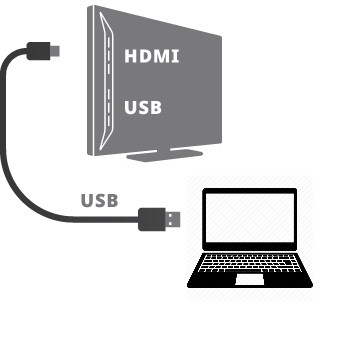
Бывают ситуации, когда не работает ноутбук или нет разъема HDMI или VGA. Есть только USB и непреодолимое желание подключить ноутбук к телевизору по этому интерфейсу. Важно отметить, что с технической точки зрения невозможно напрямую соединить ноутбук и телевизор с помощью USB-кабеля. Хотя на телевизоре такой разъем есть, он предназначен для подключения внешних носителей, а не для потоковой передачи видео с ноутбука. Поэтому на вопрос, как подключить ноутбук к телевизору через USB, есть только один ответ — использовать адаптер, который может преобразовывать сигнал USB в сигнал HDMI или VGA.

Необходимо, чтобы в телевизоре был выход HDMI или VGA, иначе такой эксперимент обречен на провал. Итак, во-первых, вам следует купить конвертер, который с одной стороны будет подключен к ноутбуку через интерфейс USB, а с другой стороны к телевизору через интерфейс HDMI или VGA. Подбирайте переходник так, чтобы наличие выходов совпадало с наличием разъемов на телевизоре. Также следует отметить, что аудио- и видеосигналы будут передаваться по кабелю HDMI без проблем, а вот по кабелю VGA будет только видео, звук по-прежнему будет идти с ноутбука.
Для подключения ноутбука к телевизору через USB необходимо выполнить следующие действия:
- Подключите USB-кабель к одному из портов портативного устройства;
- Подключите другой конец кабеля к USB-порту, расположенному на преобразователе. Также возможно, что некоторые конвертеры имеют встроенный USB-кабель, который нельзя отсоединить. В этом случае пропустите этот шаг;
- С другой стороны видеоадаптера подключите кабель HDMI или VGA (в зависимости от того, какой адаптер вы выбрали);
- Другой конец кабеля подключите к соответствующему разъему на телевизоре.
Как подключить ноутбук Apple к телевизору

Подключить Apple TV к портативному Apple TV той же марки не составит труда. Но если вы хотите подключить свой MacBook к телевизору другой марки, вам понадобится кабель HDMI и такой же разъем на телевизоре. Подключив оба устройства с помощью кабеля, ноутбук Apple распознает телевизор как внешний экран и передает изображение на оба монитора. Если нет необходимости, отключите зеркальное отображение видео в настройках.
Подключив ноутбук к телевизору любым из вышеперечисленных способов, вы не застрахованы от поломок. Необходимо правильно выбрать тип подключения в соответствии с техническими возможностями устройств, а также внимательно следить за типами используемых кабелей.
Все способы подключения похожи друг на друга, достаточно простые и быстрые. Вы сможете без особого труда и технических навыков подключить свой ноутбук к телевизору. Также важно правильно выбрать видеопроигрыватель на вашем ноутбуке, чтобы обеспечить максимальное качество передаваемого видео для комфортного просмотра.
Дублирование экрана
Дублирование экрана — отличная функция, если вы хотите просматривать фото или видео на большом экране, а онлайн-игры в этом формате станут еще красочнее и интереснее.
Эта функция позволяет подключаться к экрану телевизора без использования беспроводного маршрутизатора или кабеля.
Как дублировать различными способами?
Давайте посмотрим, как разными способами проецировать изображение с ноутбука или ПК.
- Телевизор должен поддерживать технологию MiraCast (должен быть встроенным модулем или адаптером Wi-Fi).
- И телевизор, и компьютер должны быть подключены к одному и тому же маршрутизатору Wi-Fi.
- Вам необходимо установить на свой компьютер приложение для зеркального отображения экрана монитора, а не телевизора. Таких приложений много. Для каждого адаптера есть несколько приложений.
 EZ Cast — универсальное приложение, которое подходит для многих моделей и адаптеров.
EZ Cast — универсальное приложение, которое подходит для многих моделей и адаптеров.
- Чтобы скачать это приложение, нам нужно зайти на сайт, выбрать «Загрузки» и выбрать приложение для нашей операционной системы.
- После загрузки и запуска приложения вы увидите главное окно программы.
- Чтобы добавить желаемый телевизор, нужно нажать кнопку * ПОИСК УСТРОЙСТВА* .
- После сканирования выберите нужный телевизор и нажмите кнопку * подключить * в правом нижнем углу экрана.
- Теперь вам нужно вернуться и нажать кнопку * Зеркало*.
- Вам будет представлена другая строка меню и снова выберите * Зеркало *, после чего вам будет предложено изменить разрешение экрана, чтобы изображение на ТВ было однородным, поскольку разрешение ТВ отличается от разрешения компьютера.
- Нажмите кнопку * Да*.
- После этого вы можете продолжить просмотр на экране телевизора, так как он будет передавать компьютерный сигнал на экран.
Примеры для телевизоров популярных марок
В чем разница между сетями 3G и 4G: особенности, преимущества и недостатки
У каждой модели свои особенности подключения. Общий принцип тот же, но функции могут иметь разные имена.
Samsung
Для подключения ноутбука к телевизору Samsung потребуется использование сторонних программ. Один из них — Allshare PC. Алгоритм подключения:
- «Меню» — «Сеть» — «Настройки сети» — «Пуск».
- Должен появиться список подключений, в котором нужно выбрать нужное.
- При необходимости введите пароль.

- На ноуте также выбирается сеть, к которой подключен телевизор.
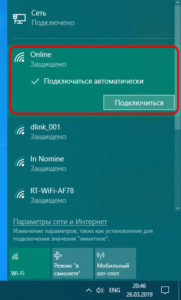
- Скачанная программа открывается.
- В меню появится сообщение о том, что ПК и телевизор подключены к одному роутеру, эти устройства необходимо объединить.
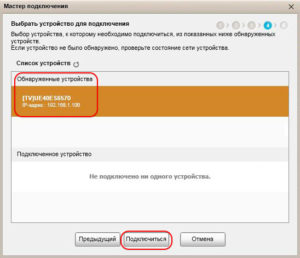
- вам необходимо создать папку, из которой будет транслироваться контент.
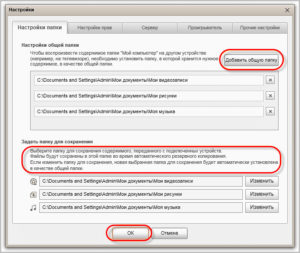
- Телевизор показывает и открывает приложение Allshare Play, в котором выбирается нужный медиафайл.
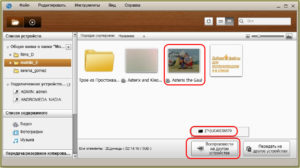
после этого вы можете просматривать содержимое на большом экране.
LG electronic
Для техники LG есть специальная программа — LG Smart Share. Вам необходимо установить его на свой компьютер. Затем выполняются следующие действия:
- Вам нужно открыть скачанную программу.
- Выберите одну из категорий (музыка, фильмы, фото).
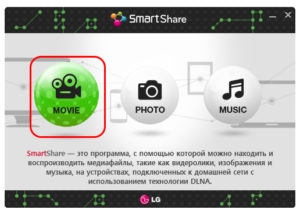
- Создавайте папки с контентом, который будет транслироваться на экран.
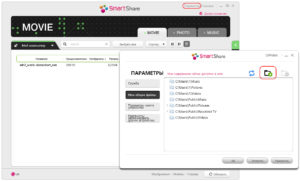
- Откройте меню на телевизоре и выберите Smart Share.

- Зайдите в «Подключенные устройства» и выберите сеть, в которой выполняется подключение.
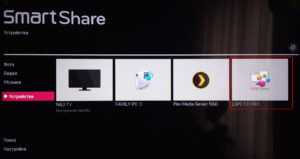
Затем из папки выбирается файл, который хочет просмотреть пользователь.
Sony
Оборудование Sony, включая Bravia и другие поколения, подключается к ноутбуку с помощью программ Wi-Fi Direct. Алгоритм:
- На вашем компьютере нужно выбрать «Проводник» — «Сеть», где включена функция «Обнаружение сети и доступ к файлам отключен».
- Затем нужно нажать «Создать частную сеть» и в настройках установить для нее значение «Домашняя.

- Включите Wi-Fi Direct на телевизоре во вкладке «Дом» — «Сеть» — включите «Встроенный Wi-Fi» и Wi-Fi Direct.
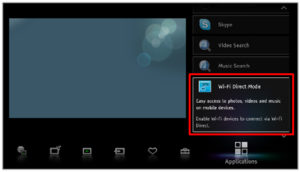
- Зайдите в меню ТВ, настройки wi-fi direct и найдите подходящий пункт.
Теперь вы можете подключить свой ноутбук к телевизору. Таким образом можно подключить все электронные устройства Sony TV.
Приложения для передачи изображения на телевизор по сети Wi-Fi
Существует программное обеспечение, специально разработанное для упрощения сопряжения ноутбука и телевизора. Эти программы включают Share Manager, Servio и другие.
Share Manager
Приложение Share Manager необходимо установить на компьютер с ОС Windows, если оно будет отображаться на телевизоре Samsung. Эта программа позволяет настраивать параметры контента и переносить изображение на экран. Интерфейс приложения прост, он состоит из файлового браузера и списка с папками. Доступные форматы ограничиваются только возможностями телевизора.
Как настроить приложение:
- Подключите ПК к телевизору.
- Включите устройства.
- Установите IP-адреса для компьютеров и телевизоров.
- Запустите программу и выберите папку, из которой контент будет отправляться на монитор.
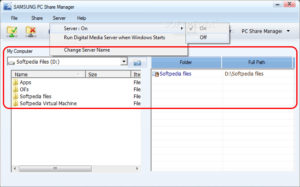
- Разрешите доступ к папке на телевизоре.
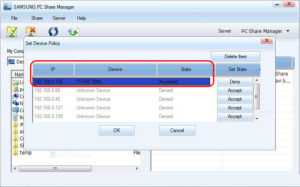
- Активируйте «Установить статус».
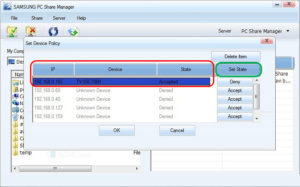
- Щелкните «Принято».
Важно! Аналогично работают и другие программы: Samsung Share, LG smart share и другие.
Serviio
Программа предназначена для потоковой передачи видео, изображений на ТВ по технологии DLNA. Приложение создает локальную домашнюю сеть, через которую можно передавать данные на телевизор с ноутбука, планшета, смартфона или другого устройства. Есть русифицированная версия.
Алгоритм:
- Загрузите и установите программное обеспечение.
- Запустите Serviio-Console.
- Найдите в списке включенный телевизор.
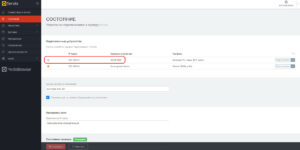
- Выберите профиль вашего телевизора / проигрывателя Samsung (серии C / D / E).
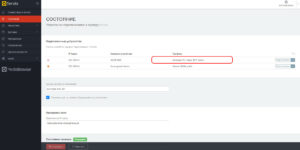
- Откройте «Медиа-библиотеку» и добавьте туда папку с содержимым, отметьте рядом с ней тип файла.
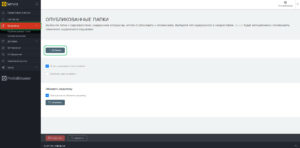
- Сохраните данные.
Теперь вы можете выбрать файл, который хотите запустить. Это происходит на Source — AllShare с логотипом Serviio. Там будет папка с необходимыми документами.
В процессе эксплуатации могут возникнуть следующие проблемы:
- При добавлении сервера при запуске появляется ссылка на программу. Его можно удалить только после того, как медиа-сервер будет полностью выключен.
- Медиа-сервер предотвращает перезагрузку ПК до тех пор, пока программа Serviio не будет отключена вручную.
Подключение к телевизору или беспроводному монитору по Miracast
Чтобы активировать Miracast и передать изображение на телевизор через Wi-Fi, в Windows 10 просто нажмите клавиши Win + P (где Win — это клавиша с логотипом Windows, а P — латиница).
Внизу списка параметров проецирования дисплея выберите «Подключиться к беспроводному дисплею» (см. Ниже, что делать, если такого элемента нет).
Это будет искать беспроводные дисплеи (мониторы, телевизоры и т.д.). Как только вы найдете нужный экран (обратите внимание, что для большинства телевизоров вам нужно сначала включить их), выберите его из списка.
После выбора начнется соединение Miracast (это может занять некоторое время), поэтому, если все прошло хорошо, вы увидите изображение монитора на своем телевизоре или другом беспроводном дисплее.
Если Miracast не работает в Windows 10
Несмотря на простоту шагов, необходимых для включения Miracast, часто не все работает должным образом. Также: возможные проблемы при подключении беспроводных мониторов и способы их устранения.
Устройство не поддерживает Miracast
Если пункт «Подключиться к беспроводному дисплею» не отображается, это обычно означает одно из двух:
- Существующий адаптер Wi-Fi не поддерживает Miracast
- Отсутствуют необходимые драйверы адаптера Wi-Fi
Вторым признаком того, что проблема находится в любом из этих двух мест, является отображение сообщения «Ваш компьютер или мобильное устройство не поддерживает Miracast, поэтому беспроводное проецирование с него невозможно».
Если ваш ноутбук, моноблок или компьютер с адаптером Wi-Fi были выпущены до 2012-2013 годов, можно предположить, что это отсутствие поддержки Miracast (но не обязательно). Если они новее, скорее всего, будут задействованы драйверы для беспроводной сетевой карты.
В этом случае основная и единственная рекомендация — посетить официальный сайт производителя вашего ноутбука, моноблока или, возможно, отдельного адаптера Wi-Fi (если вы купили его для ПК), скачать официальный WLAN (Wi-Fi) оттуда и установите их. Кстати, если вы не устанавливали драйверы чипсета вручную (а полагались на те, которые установлены в Windows 10), лучше всего установить их и с официального сайта.
При этом, даже если официальных драйверов для Windows 10 нет, стоит попробовать те, которые представлены для версий 8.1, 8 или 7 — Miracast может работать и с ними.
Не удается подключиться к телевизору (беспроводному дисплею)
Вторая распространенная ситуация заключается в том, что поиск беспроводных дисплеев в Windows 10 работает, но после долгого выбора Miracast он подключается к телевизору, после чего появляется сообщение о том, что не удалось подключиться.
В этой ситуации может помочь установка последних официальных драйверов на адаптер Wi-Fi (как описано выше, обязательно попробуйте), но, к сожалению, не всегда.
И на этот случай у меня нет четких решений, есть только наблюдения: чаще всего эта проблема возникает на ноутбуках и моноблоках с процессорами Intel 2-го и 3-го поколения, то есть не на более новом оборудовании (соответственно, используемом в этих Wi — даже Fi переходники не самые последние). Также бывает, что на этих устройствах соединение Miracast работает для одних телевизоров и не работает для других.
Отсюда могу только предположить, что проблема с подключением к беспроводным дисплеям в данном случае может быть вызвана неполной поддержкой версии технологии Miracast (или некоторых нюансов этой технологии), которая больше используется в Windows 10 или на стороне телевизора, от старого оборудования. Другой вариант — некорректная работа этого оборудования в Windows 10 (если, например, в 8 и 8.1 Miracast активировался без проблем). Если ваша работа — смотреть фильмы с компьютера на телевизоре, вы можете настроить DLNA в Windows 10, это должно сработать.
Какой вариант лучший
Подводя итог, невозможно дать однозначный ответ, как и через что лучше передать изображение с ноутбука на телевизор. В первую очередь нужно проверить, какие у устройств общие разъемы. Исходить из того, что посовременнее. Например, подключение через HDMI будет более правильным и лучшим способом, чем через SCART, так как очень часто переходники не нужны, и картинка со звуком будет приемлемого качества. Если выбор стоит между проводным и беспроводным подключением, позвольте себе руководствоваться своими предпочтениями. Если вам не нравятся кабели, вам пригодится внешний адаптер или модуль Wi-Fi. Но нельзя сказать, что через кабель качество изображения будет стабильнее и красивее.
Однако, сосредоточившись на инструкциях и советах, предлагаемых в этой статье, вы можете легко подключиться к телевизору и наслаждаться отличным качеством как звука, так и видео. Убедитесь, что вы выбрали правильное соотношение сторон на вашем ноутбуке в настройках дисплея, чтобы изображение на телевизоре не было размытым и не в фокусе.
